- 系统
- 教程
- 软件
- 安卓
时间:2020-08-27 来源:u小马 访问:次
Axure RP 8是一款高端的产品原型设计工具,此8.0为Axure的最新版本。Axure RP 8是一款专业的效果图设计制作软件,它可以让你在上面任意构建草图、框线图、流程图以及产品模型,还能够为您注释一些重要地方,帮助设计者制作出高效率高水准的产品原型图。今天在这里小编向大家简单的介绍一下Axure RP 8创建流程图的方法教程,希望大家会喜欢。
Axure RP 8创建流程图的方法:
1) 在左上角选择模式中,选择最后一个鼠标模式
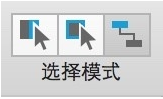
2)点击“选择部件库”,默认为“所有部件库”
3)选择最后一个选项“Folw”
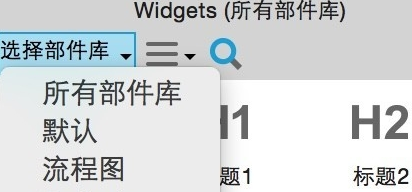
4)这里的控件都是可以用作流程图的

5)选取一个“矩形”控件,并将它拖动到制作面板中,可以看到它的四条边,有四个蓝色的“叉形”
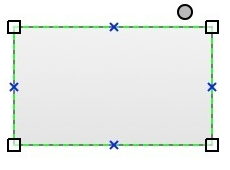
6)将鼠标指针放在任何一个点上,都会出现一个红色方框的效果,这就说明可以连接了
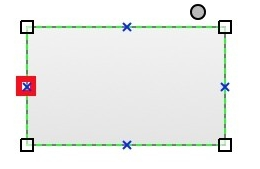
7)将鼠标指针在红框处按下,并随意拖动,可以出现线条效果,并且将线条或“矩形”随意拖动,他们之间的连接都不会断开
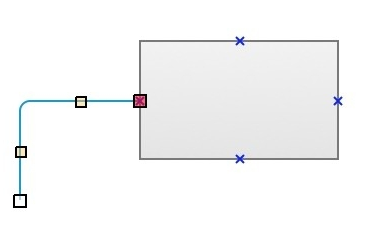
8)如果想将两个“矩形”连接起来,则需要首先创建两个“矩形”空间,然后用鼠标将想要连接的两个点,点击并拖动在相应的位置即可
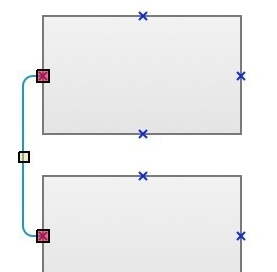
9)双击控件,即可输入文字。利用Axure RP可以创建简单或复杂的流程图

2、Axure RP到底是做什么的?
Axure RP 能帮助网站需求设计者,快捷而简便的创建基于网站构架图的带注释页面示意图、操作流程图、以及交互设计,并可自动生成用于演示的网页文件和规格文件,以提供演示与开发。
以上介绍的内容就是关于Axure RP 8创建流程图的具体方法,不知道大家学会了没有,如果你也遇到了这样的问题的话可以按照小编的方法自己尝试一下,希望可以帮助大家解决问题,谢谢!!!想要了解更多的软件教程请关注Win10镜像官网~~~~





